Carga de datos de Azure Storage en Oracle Fusion Data Intelligence (vista previa)
Como administrador de servicio, puede utilizar el servicio de extracción de Oracle Fusion Data Intelligence para adquirir datos de Azure Storage y utilizarlos para crear aumentos de datos.
Asegúrese de que Azure Storage esté activado en la página Activar funciones antes de crear esta conexión. Consulte Cómo hacer que las funciones de vista previa estén disponibles.
- En Oracle Fusion Data Intelligence, cree la conexión de datos de Azure Storage mediante estas instrucciones:
- En la consola de Oracle Fusion Data Intelligence, haga clic en Configuración de datos en Administración de aplicaciones.
- En la página Configuración de datos, haga clic en Gestionar conexiones.
- En la página Gestionar conexiones, haga clic en Crear y, a continuación, en Conexión.
- En Crear conexión, seleccione Extracción de datos en Tipo de uso y, a continuación, seleccione Azure Storage como tipo de conexión.
- En el cuadro de diálogo de la conexión de Azure Storage, seleccione Estándar en Tipo de conectividad, introduzca una dirección de correo electrónico para recibir notificaciones en Correo electrónico de notificación, introduzca estos detalles de instancia de Azure Storage y haga clic en Guardar:
- Tipo de conectividad: seleccione Estándar.
- Correo electrónico de notificación: introduzca una dirección de correo electrónico para recibir notificaciones.
- Tipo de archivo: seleccione CSV.
- Cadena de conexión de blobs de Azure: introduzca la cadena de conexión de la cuenta de almacenamiento.
- Contenedor: especifique el contenedor de Azure.
- Directorio de archivos de extracción de host remoto: nombre de la carpeta base en la que debe colocar todos los archivos de datos en Azure Storage.
- Delimitador de CSV: delimitador para los archivos de datos.
- Formato de fecha CSV: el formato de fecha de los archivos de datos debe coincidir con el formato de fecha del origen de Azure Storage; por ejemplo, si ha utilizado MM/dd/yyyy (23/01/1998) en el origen, debe especificar el mismo formato. Consulte Acerca del formato de fecha y registro de hora para los extractores basados en archivos CSV

- Verifique que el conmutador Refrescar metadatos esté activado para asegurarse de que los metadatos se refrescan al guardar la conexión. Posteriormente, puede refrescar los metadatos desde el menú Acciones de la página Gestionar conexiones, si es necesario.Nota
No puede crear aumentos para Azure Storage a menos que realice una extracción de metadatos. - Haga clic en Guardar.
- En el servicio Oracle Object Storage:
- Cree la estructura de carpetas en Bucket siguiendo estas directrices:
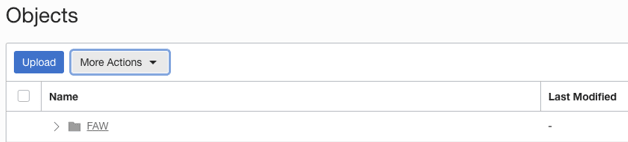
- La carpeta base del cubo debe coincidir con los detalles proporcionados en la conexión.
- Dentro de la carpeta base, asegúrese de colocar cada archivo en su propia carpeta.
- Asegúrese de que el prefijo Data_Store_Name (igual que el nombre de carpeta) y los archivos de la carpeta de destino coinciden exactamente.
Consulte la sección "Para crear una carpeta o subcarpeta" en Uso de la consola.
- Dentro de la carpeta base, cree el archivo de metadatos para la lista de almacenes de datos. Este archivo muestra los almacenes de datos soportados. Cada almacén de datos es una carpeta que tiene el archivo real utilizado en el aumento de datos, por ejemplo, ASSETS. Asegúrese de que el nombre de archivo y el nombre de carpeta coincidan y de que no haya caracteres especiales (incluido espacio) en el almacén de datos, la carpeta o los nombres de archivo.
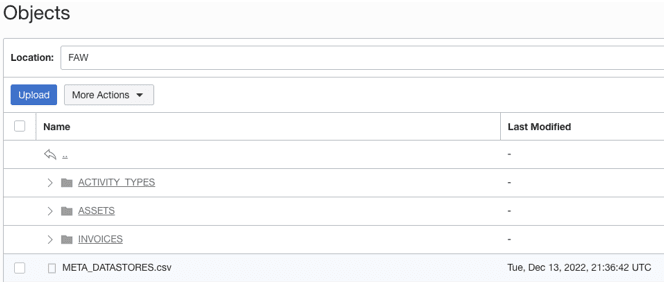
- Cree el archivo de metadatos para cada archivo de datos en la carpeta del almacén de datos siguiendo estas directrices:
META_DATASTORES.csv debe tener estas columnas:
- DATA_STORE_NAME: columna obligatoria para identificar el nombre del almacén de datos.
- DATA_STORE_LABEL: columna no obligatoria que identifica la descripción del almacén de datos.
Nota
Si agrega nuevos almacenes de datos a una conexión de origen existente, asegúrese de que META_DATASTORES.csv contiene la lista completa de almacenes de datos, incluidos los almacenes de datos existentes más antiguos.Cada carpeta debe tener:
- Un archivo de datos que tiene los datos reales que se cargan en Fusion Data Intelligence. Este archivo debe tener un prefijo con el nombre de la tienda de datos.
- Un archivo de metadatos para la lista de columnas contiene toda la información de columna de los datos. Este archivo debe tener un prefijo con META_DATASTORES_<DATA_STORE_NAME>_COL.
- Para las columnas de estos metadatos, asegúrese de lo siguiente:
- Si el nombre de columna es ABC, los metadatos pueden ser ABC o "ABC": se ignoran las comillas dobles.
- Si el nombre de columna es "ABC", los metadatos deben ser ""ABC": se ignoran las primeras comillas dobles.
Ejemplo
En la imagen, el nombre de la carpeta es ACTIVITY_TYPES. Por lo tanto, el nombre del almacén de datos es ACTIVITY_TYPES. Puede confirmar esto desde el archivo META_DATASTORES.csv. En este ejemplo, el archivo se denomina ACTIVITY_TYPES.xlsx o ACTIVITY_TYPES.csv. El archivo de metadatos debe ser META_DATASTORES_ACTIVITY_TYPES_COL.csv.
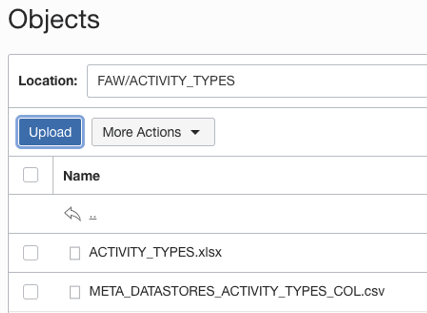 META_DATASTORES_ACTIVITY_TYPES_COL.csv tiene estas columnas:
META_DATASTORES_ACTIVITY_TYPES_COL.csv tiene estas columnas:- DATA_STORE_NAME: columna obligatoria.
- COLUMN_NAME: columna obligatoria.
- COLUMN_LABEL: columna no obligatoria.
- DATA_TYPE: columna obligatoria.
- WIDTH: esta columna identifica la longitud de la cadena.
- PRECISION: este valor de columna debe ser de tipo de dato numérico.
- SCALE: este valor de columna debe ser un tipo de dato numérico.
- KEY_SEQUENCE: columna obligatoria que identifica la definición de clave primaria. Si utiliza la clave primaria compuesta, utilice los números de orden de columna como valores.
- Cree la estructura de carpetas en Bucket siguiendo estas directrices:
- En la página Gestionar conexiones, seleccione Acciones para la conexión de Azure Storage y, a continuación, seleccione Probar conexión.
- Para suprimir una conexión, en la página Gestionar conexiones, haga clic en Acciones para la conexión aplicable y seleccione Suprimir.Nota
Asegúrese de suprimir las áreas funcionales, los aumentos de datos y las configuraciones de datos personalizadas relacionadas con la conexión de datos antes de suprimirla. No puede actualizar ni cargar datos de conexiones de datos suprimidas en el almacén. - Una vez que las conexiones se hayan establecido correctamente, vaya a la página Configuración de datos, seleccione la conexión en Origen de datos y, a continuación, haga clic en el mosaico Aumento de datos y cree un aumento de datos con los datos de Azure Storage. Seleccione las tablas de origen de Azure Storage aplicables. Consulte Aumento de los datos.